Molti di noi sono utenti accaniti di Internet e ciò include la navigazione sul Web tramite un browser Web la maggior parte delle volte. Ora, non importa quale sia il tuo browser web preferito, spesso potremmo chiudere una scheda per errore, quindi lottare per aprirla di nuovo e sfogliare la pagina che abbiamo lasciato l'ultima volta. Oppure può capitare di chiudere per errore l'intero browser e di dover ripristinare le vecchie schede. In questo post, porto ai nostri lettori i modi più brevi per farlo aprire una scheda chiusa di recente e le schede chiuse chiudendo la finestra del browser, per tutti i principali browser disponibili.
Come aprire una scheda chiusa in Google Chrome
Chrome di Google ha davvero il modo più breve per aprire l'ultima scheda chiusa. Basta premere Ctrl + Maiusc + T e aprirà l'ultima scheda chiusa. Puoi anche aprirlo facendo clic con il pulsante destro del mouse sulla barra del titolo e scegliendo riapri scheda chiusa da lì.
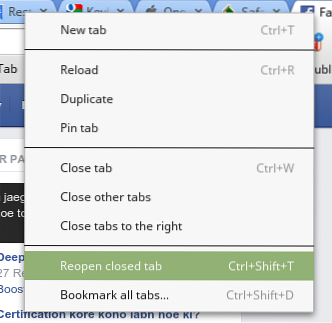
Un altro modo rapido per aprire l'ultima scheda sarà andare alla cronologia (Ctrl + h) e fare clic sul titolo della pagina che hai appena chiuso.
Se chiudi accidentalmente la finestra del browser e vuoi ripristinarla aprendola, per fortuna c'è un modo. Google Chrome ricorda le ultime 10 schede che hai chiuso e puoi ottenerle tutte premendo ripetutamente Ctrl + Maiusc + T. Se, tuttavia, vuoi che questo sia un comportamento predefinito, puoi andare alle impostazioni di Google Chrome e scegliere di continuare da dove eri rimasto all'avvio.
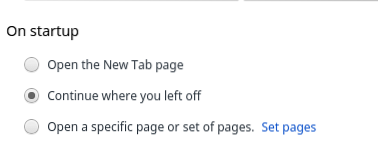
VEDERE ANCHE: 6 migliori estensioni di Google Chrome Tab Manager
Come aprire una scheda chiusa in Mozilla Firefox
Firefox segue la stessa analogia di Chrome. Devi solo premere Ctrl + Maiusc + T e puoi aprire immediatamente l'ultima scheda chiusa. Anche il clic destro sulla barra del titolo funziona, tuttavia, qui l'opzione è "Annulla chiusura scheda" anziché riaprire la scheda chiusa.
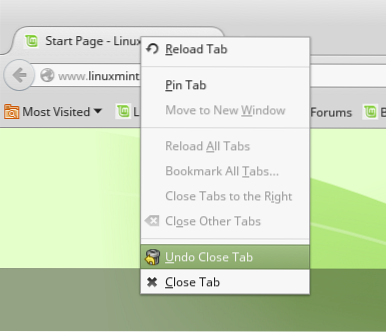
Se la pagina che stai cercando non è l'ultima pagina chiusa, puoi sempre andare alla visualizzazione Cronologia premendo Ctrl + H e cercare la pagina da lì.
Mozilla Firefox, tuttavia, non è intuitivo come Chrome. Ma se si blocca per qualche motivo, ti viene sempre chiesto di ripristinare automaticamente l'ultima sessione. Inoltre, ti avvisa se tenti di chiudere più schede. Se sei sfortunato in entrambi i casi, puoi sempre andare alla pagina iniziale di Firefox e fare clic su Ripristina sessione precedente da lì.
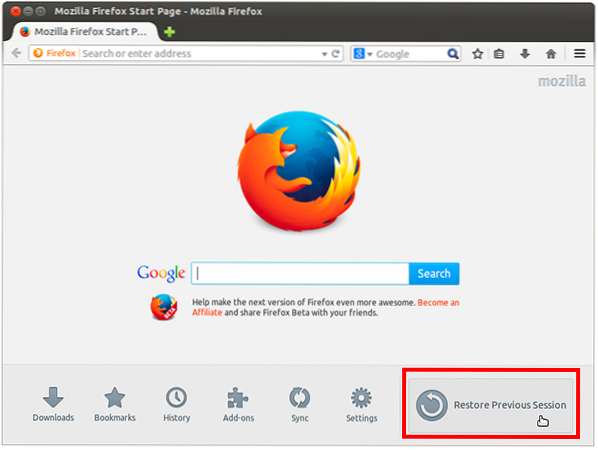
Puoi anche modificare le impostazioni di Firefox per continuare da dove eri rimasto all'avvio.
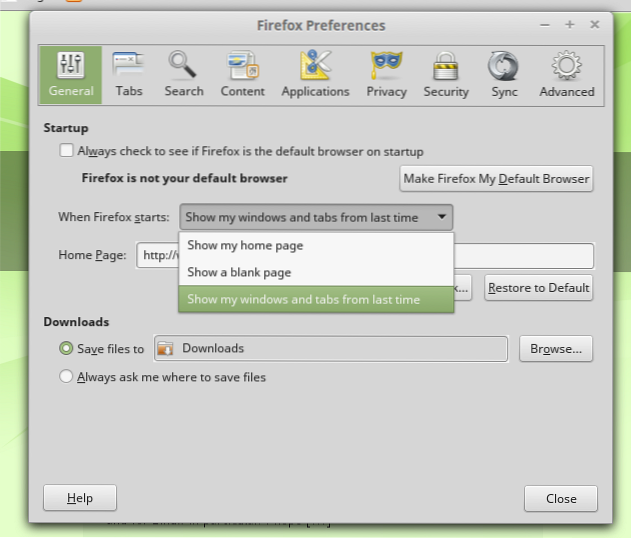
Come aprire una scheda chiusa in Safari
Safari di Apple ha una scorciatoia ancora più semplice se chiudi per errore una scheda e desideri visualizzarla di nuovo. Basta premere Cmd + Z. Questo aprirà la scheda più recente che hai chiuso.
Se hai chiuso più schede, potresti dover passare alla cronologia utilizzando il menu o la scorciatoia da tastiera (Opzione + Cmd + 2) e fare clic sulle schede che si desidera aprire.
Se hai chiuso accidentalmente la finestra del browser e desideri ripristinarli, in Safari c'è un modo semplice. Tutto quello che devi fare è passare alla cronologia e fare clic su "Riapri tutte le finestre dall'ultima sessione".
Come aprire una scheda chiusa in Internet Explorer
Per l'ultima scheda chiusa, il collegamento è simile a Firefox e Chrome. Premendo Ctrl + Maiusc + T lo aprirà. Puoi passare alla cronologia e iniziare a fare clic sulle schede che hai chiuso per aprirle di nuovo nel caso in cui sia necessario aprire più schede.
Internet Explorer è abbastanza intelligente, nel caso in cui tu abbia chiuso l'intera finestra del browser e desideri ripristinarli tutti. Tutto quello che devi fare è aprire una nuova scheda e fare clic su Riapri l'ultima sessione di navigazione. Puoi anche trovare la stessa opzione nel menu strumenti per alcune versioni precedenti di IE.
VEDERE ANCHE: Plugin di cattura dello schermo a pagina intera per Chrome Firefox o IE
Ci auguriamo che questo tutorial su apertura di una scheda chiusa accidentalmente nei browser più importanti non ti farà mai perdere le pagine web che visiti e potrai aumentare la tua produttività in modo significativo.
 Gadgetshowto
Gadgetshowto



